

Av Gina Barrow, senast uppdaterad: September 21, 2017
Söker du fel 39 iTunes? Nåväl, du har kommit till rätt ställe.
"Hur blir jag av med det här iTunes fel 39? Jag försökte synkronisera foton från min iPhone till iTunes med Mac och plötsligt kom det här popup-meddelandet som säger: 'IPhone kan inte synkroniseras. Ett okänt fel uppstod. (-39)', Kommer alla mina foton att raderas om jag återställer dem?”
Efter att ha tillbringat flera år med att skriva mjukvara för iOS-enheter har vi utvecklat ett tillförlitligt verktyg för att fixa iOS-systemproblem inom klick.
Här är ett tips till dig: Download FoneDog iOS Systemåterställning för att enkelt fixa iTunes-fel 39 eller andra systemproblem. Den upptäcker automatiskt orsakerna till felet och fixar det snabbt åt dig. Klicka på knappen nedan för att prova det gratis:
iOS-systemåterställning
Fixa med olika iOS-systemproblem som återställningsläge, DFU-läge, vit skärmslinga vid start, etc.
Fixa din iOS-enhet till normal från vit Apple-logotyp, svart skärm, blå skärm, röd skärm.
Fixa bara din iOS till normalt, ingen dataförlust alls.
Fixa iTunes Error 3600, Error 9, Error 14 och olika iPhone-felkoder
Frigör din iPhone, iPad och iPod touch.
Gratis nedladdning
Gratis nedladdning

För att du ska veta hur man fixar iTunes-fel 39 manuellt har vi samlat några vanliga lösningar nedan.
Del 1. Vad betyder Dos Unknown Error (-39)?Del 2. Hur man åtgärdar iPhone-fel 39 utan dataförlustDel 3. Åtgärda iTunes Error 39 på MacDel 4. Åtgärda iTunes Error 39 på Windows och uppdatera iTunes för att avsluta iTunes Error 39Del 5. Andra sätt du kan göra för att fixa iTunes-fel 39Del 6. Videoguide: Hur fixar vi iTunes-fel 39 på iPhone-enheter?Del 7. Slutsatser
När det här iTunes fel 39 visas, tillåter den dig inte att behålla dina foton och videor från iPhone eller iPad som har uppdaterats eller återställts till iTunes. Med andra ord är den här felkoden en varning för dataförlust.
I den här artikeln kommer du att lära dig hur du enkelt hanterar iTunes fel 39 genom att göra olika felsökningsmetoder inklusive det enklaste och snabbaste sättet att lösa det.

Vad är iTunes-fel 39
Ingen gillar att förlora sin data, särskilt de mest värdefulla bilderna och videorna. Som alla andra sparar du också de flesta av dem på din iOS-enhet och synkroniserar dem normalt till iTunes eller iCloud för säkerhetskopiering.
Det kommer dock att finnas vissa tillfällen då du kommer att möta iTunes-fel 39 när du återställer, synkroniserar eller uppdaterar dina bilder och videor. Som vi har förklarat det här felet ovan kan du fortfarande åtgärda det här felet på nolltid. Om du inte är bekant med den här typen av fel kommer säkert panik att attackera dig.
Den goda nyheten är att du enkelt kan lösa detta irriterande fel utan att förlora någon av dina data. Använder sig av FoneDog Toolkit- iOS systemåterställning, kan du fixa iTunes-fel 39 snabbt.
Gratis nedladdningGratis nedladdning
FoneDog Toolkit- iOS System Recovery är ett tredjepartsverktyg som hjälper iOS-användare att bekämpa den här typen av problem som håller dem borta från att få ut det mesta av sina enheter.
FoneDog Toolkit- iOS System Recovery fixar även andra iTunes-felkoder som hindrar dig från att använda din enhet fullt ut. Det fixar även andra systemproblem som fryser/kraschar, Vit skärm av döden, svart/tom skärm, blå skärm, looping, fastnat i DFU-läge, fastnat i återställningsläge, kan inte ansluta till iTunes-skärmen, och mycket mer.
FoneDog Toolkit- iOS System Recovery är så enkel och lätt att använda; du behöver inte vara expert på att använda denna programvara. Den är gjord med ett enkelt gränssnitt som vanliga användare helt enkelt kan följa. För att lära dig hur du fixar iTunes-fel 39, kolla in dessa guider nedan:
Först måste du ladda ner och installera FoneDog Toolkit- iOS systemåterställning på din dator för att påbörja reparationen.
Gratis nedladdningGratis nedladdning
Du kan hänvisa till dess installationsprocedurer och vänta tills programmet har startat. När den öppnats kan du klicka på Systemåterställning under Fler verktyg och koppla in din iOS-enhet med en original USB-kabel och sedan klicka på 'Start' att fortsätta.

Nästa steg är att se till att du har rätt firmwarepaket genom att ange önskat märke och modell. Du kan se modellnumret på din iOS-enhet på baksidan av luren eller så kan du gå till Apples webbplats.
Människor Läs också:
Så här åtgärdar du iPhone-fel 1009 när du laddar ner appar
Hur kan vi fixa iPhone-fel 29 utan dataförlust

FoneDog Toolkit- iOS systemåterställning kommer nu att ladda ner, extrahera och reparera iOS-systemet. Denna process kan ta ett tag men naturligtvis är det klokare att vänta än att krångla med för många komplicerade reparationsmetoder. När reparationsprocessen är klar kan du se den på skärmen och sedan startar din iOS-enhet om till det normala.

Du kan också bli av med iTunes-fel 39 på Mac genom att följa dessa steg:
På din Mac, gå till Användarnamn/Bilder/iPhoto Library. När biblioteket har öppnat högerklickar du på iPhoto för att visa paketets innehåll.
När du har klickat på 'Visa paketinnehåll', hitta och klicka på 'iPhoto Photo Cache' och klicka sedan på Ta bort.
Efter att ha raderat alla fotocacheminne anslut sedan din iPhone/iPad till Mac och öppna iTunes. Klicka på ikonen Synkronisera från iTunes-gränssnittet.
Det är allt! Du har redan fixat iTunes-fel 39 med Mac.
Åtgärda iTunes Error 39 på Windows
Om du använder en Windows-dator, oroa dig inte, du kan också fixa iTunes-fel 39 genom att följa dessa steg:
Starta iTunes på din Windows-dator och anslut din iPhone/iPad. När du har anslutit telefonen klickar du på ikonen Synk från iTunes. Det är tillrådligt att utföra ett manuellt synkroniseringsalternativ vid denna tidpunkt.
När synkroniseringen är klar, leta reda på mappen Bilder i iTunes och radera alla foton.
Precis som du gjorde i steg 1 måste du synkronisera iOS-enheten igen. Efter synkronisering, gå över tillBilder' och kontrollera om bilderna har tagits bort.
Den här gången går du tillbaka till iTunes och går sedan till 'Bilder' och markera alla foton igen. Synkronisera iPhone/iPad direkt efter.
Det här steget kan vara lite knepigt men om du följde stegen korrekt så skulle du inte behöva utstå detta iTunes-fel 39 igen.
Uppdatera iTunes för att bli av med felet 39
Ett annat snabbt sätt att fixa iTunes-fel 39 är genom att uppdatera din iTunes. Om du råkar märka det, rekommenderar varje felsökning relaterad till iTunes dig att uppdatera den innan du startar några processer.
Detta för att se till att iTunes kan kommunicera felfritt med Apples servrar under alla återställnings-, uppdaterings- eller synkroniseringsaktiviteter. En enkel uppdatering kan rädda dig från att bugga iTunes-felkoder.
För att uppdatera iTunes på Mac
För att uppdatera iTunes på Windows
Denna process är generisk för de flesta iTunes-felkoder. När du har uppdaterat iTunes till den senaste versionen måste du också uppdatera ditt Mac OS. Innan det, se till att du har verifierat följande:
Uppdatera Mac:
Uppdatera Windows 10

Antiviruset programmet orsakar också vissa ingrepp mellan iTunes och Apples servrar.
Ibland orsakar ditt antivirusprogram också vissa ingrepp mellan iTunes och Apples servrar. Det kan också vara ett virus som hade infekterat din dator som Apple försöker blockera dess nätverk från din iTunes. En annan möjlig orsak är föråldrad säkerhetsprogramvara.
Det här är bara potentiella orsaker till att du får iTunes-fel 39. Här är vad du kan göra:
Slå på strömmen till din dator, iPhone/iPad för att möjliggöra en snabb systemuppdatering.
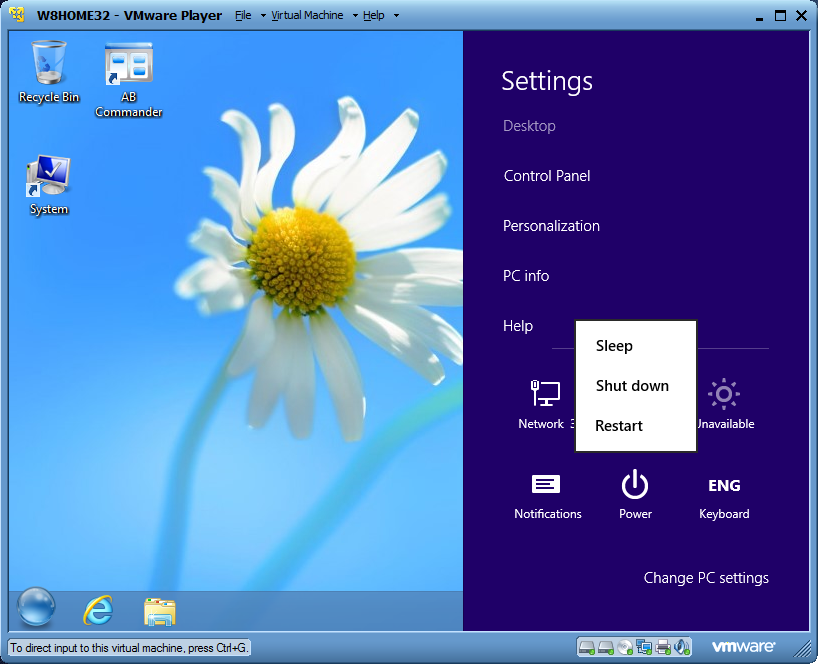
Du kan också testa om problemet orsakas av andra enheter som är anslutna till din dator. Du kan koppla ur andra kablar eller USB-portar som inte används.
Efter att ha gjort de ovan nämnda stegen kan du prova att återställa, uppdatera eller synkronisera till iTunes.
Om du tror att du behöver mer hjälp med att göra dessa steg kan du överväga det första alternativet som är att fixa iTunes-fel 39 med FoneDog Toolkit- iOS systemåterställning.
FoneDog Toolkit- iOS System Recovery kan fixa alla slags iTunes-felkoder så att du kan ha den till hands på din dator. Nästa gång du står inför det här felet vet du exakt vad du ska göra.
Att fixa iTunes-fel 39 gjordes enkelt med hjälp av FoneDog Toolkit - Systemåterställning för iOS. Du behöver inte genomgå en rad trial and error för att du ska bli av med detta. Allt du någonsin behövde var att ladda ner FoneDog Toolkit- iOS System Recovery och det kommer att göra det tuffa jobbet för.
Kom ihåg att denna programvara också tar hand om alla andra systemproblem som återställningsläge, vit skärm, svart/tom skärm, fast på Apple-logotypen, röd skärm, looping vid start, etc... det bästa är att det är fullt kompatibelt med alla operativsystem som Windows 11/10 eller Mac 10.7 eller högre och iOS 16. FoneDog Toolkit- iOS System Recovery fungerar också med alla typer av iPhone, iPad och iPod Rör.
Lämna en kommentar
Kommentar
iOS-systemåterställning
Reparera olika iOS-systemfel tillbaka till normal status.
Gratis nedladdning Gratis nedladdningHeta artiklar
/
INTRESSANTTRÅKIG
/
ENKELSVÅR
Tack! Här är dina val:
Utmärkt
Betyg: 4.7 / 5 (baserat på 109 betyg)